Anda mungkin mengalami masalah dimana Command Prompt terus bermunculan atau Folder This PC atau Documents terbuka secara otomatis saat startup di komputer Windows 10 atau Windows 11 anda. Dalam artikel ini, saya menawarkan saran yang dapat anda coba untuk memperbaiki masalah jika ketika anda memulai Windows, system berhasil boot ke desktop dan anda melihat file teks Desktop.ini.
Apa itu File Desktop.ini di Windows 10 atau Windows 11?
File desktop.ini yang terdapat pada Windows 10 dan Windows 11 merupakan file tersembunyi yang digunakan untuk menyimpan informasi tentang susunan atau pengaturan folder Windows anda. File teks Desktop.ini mungkin berisi salah satu dari string value berikut ini.
[.ShellClassInfo]
IconResource=C:\Windows\system32\SHELL32.dll,90
atau
[.ShellClassInfo]
LocalizedResourceName=@%SystemRoot%\system32\shell32.dll,-21787
Dalam beberapa kasus, file teks ini tampak kosong. Namun jika anda mencoba untuk menghapusnya, itu akan dihapus tetapi itu akan dibuat ulang oleh system operasi karena diperlukan untuk menyimpan informasi tentang layout atau tata letak folder.
Masalah bagi sebagian orang adalah ketika file ini terbuka secara otomatis saat startup Windows, padahal seharusnya itu tidak terjadi. Perilaku tidak biasa ini terjadi jika attribute Hidden untuk file desktop.ini di folder Startup (shell:Startup) entah bagaimana dihapus dari system. Atau kemungkinan besar, opsi Hide protected operating system files (Recommended) di Folder Options atau File Explorer Options dinonaktifkan.
Memperbaiki File Desktop.ini Terbuka Secara Otomatis Saat Startup
File teks Desktop.ini yang muncul tidak memiliki efek merugikan yang diketahui pada system, tetapi bagi banyak pengguna PC yang menganggap kejadian yang tidak biasa ini menjengkelkan. Untuk mengatasi masalah ini, anda harus mengaktifkan attribute Hidden untuk desktop.ini di folder Startup dan Common Startup anda untuk menghentikan file agar tidak dibuka saat startup di PC Windows 10 atau Windows 11 anda .
Untuk melakukan itu, ikuti langkah-langkah berikut ini.
- Tekan tombol Win + R, ketik cmd dan tekan Ctrl + Shift + Enter untuk membuka Command Prompt dengan hak admin. Anda juga dapat menggunakan Terminal Windows.
- Di jendela Command Prompt, masukan perintah berikut di bawah ini dan tekan Enter.
attrib +s +h "%appdata%\Microsoft\Windows\Start Menu\Programs\Startup\desktop.ini"
- Setelah perintah diatas dijalankan, jalankan perintah berikutnya di bawah ini.
attrib +s +h "%programdata%\Microsoft\Windows\Start Menu\Programs\Startup\desktop.ini"
- Setelah kedua perintah di jalankan, keluar dari command prompt.
Sekarang periksa desktop anda dan jika file desktop.ini yang telah anda hapus muncul kembali, maka semuanya baik-baik saja. Anda sekarang dapat merestart PC anda dan memverifikasi bahwa file notepad tidak lagi terbuka secara otomatis saat startup.
Namun, jika anda tidak melihat file desktop.ini setelah menjalankan perintah tersebut, anda dapat merefresh desktop anda sekali dengan mengklik kanan dimana saja pada desktop dan memilih Refresh dari menu konteks. Jika anda masih tidak melihat file desktop.ini, maka anda mungkin salah menjalankan perintah diatas. Jadi periksa dan jalankan kembali kedua perintah diatas.
Terakhir, jika berlaku untuk kasus anda, pastikan untuk mengaktifkan kembali opsi Hide protected operating system files (Recommended) di Folder Options atau File Explorer Options. Untuk itu, lakukan hal berikut ini.
- Buka File Explorer dengan menekan tombol Win + E.
- Di jendela File Explorer, untuk Windows 10, klik View dan klik Options. Sementara di Windows 11, klik menu tiga titik dan klik Options.
- Selanjutnya di Folder Options, alihkan ke tab View.
- Sekarang, temukan dan beri ceklist pada opsi Hide protected operating system files (Recommended).
- Setelah itu, klik Apply dan OK untuk menyimpan pengaturan anda.
Itu dia! Mulai sekarang anda tidak akan terganggu lagi dengan file desktop.ini di komputer Windows 10 atau Windows 11 anda. Anda kemudian dapat membaca artikel saya lainnya tentang cara membuat folder tidak terlihat di Windows 10/11 atau cara membuat Password Lock untuk folder tertentu di Windows 10/11.
Sekian artikel saya kali ini, semoga bermanfaat dan membantu anda dalam memperbaiki file Desktop.ini terbuka secara otomatis saat startup di Windows 10 atau Windows 11 anda. Jangan lupa tinggalkan komentar anda dibawah ini untuk berbagi pemikiran serta pengalaman anda dalam mengikuti tutorial ini. Terimakasih dan GBU. BERSATU LAWAN COVID-19!!
source https://mastertipsorialindo.blogspot.com/2022/02/memperbaiki-file-desktopini-terbuka.html





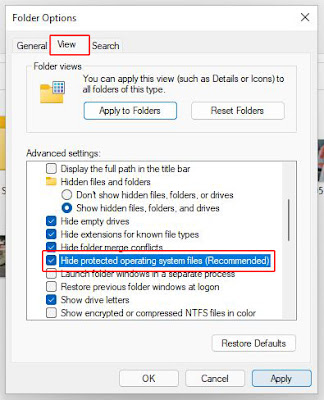
0 komentar: